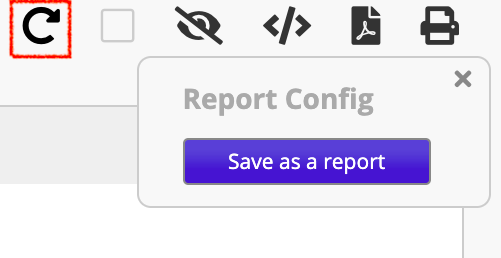Vous pouvez accéder aux Rapports depuis la droite de votre page liste ou en créant un rapport depuis l'onglet dédié.
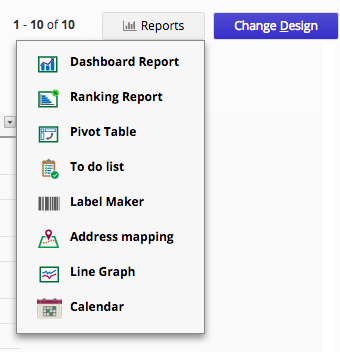
L'onglet Rapports affiche les rapports que vous avez sauvegardés, ainsi qu'une option pour créer des nouveaux rapports dans votre compte.
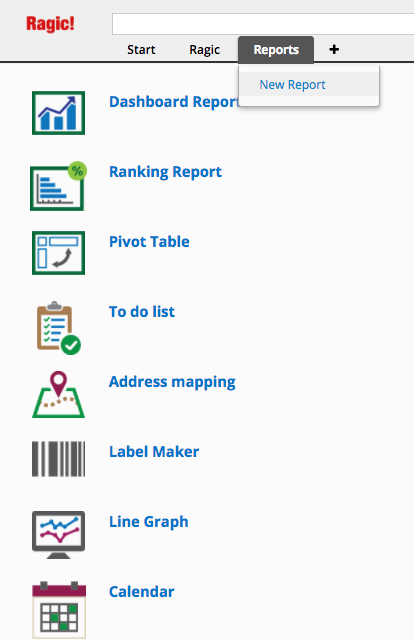
Avec l'outil de fabrication d'étiquettes, vous pouvez générer des étiquettes simples dans toutes les entrées de votre feuilles pour les champs que vous avez choisis.
Vous pouvez modifier le style de l'étiquette, tel que la taille de la police, la largeur de l'étiquette, sa hauteur et si vous souhaitez afficher ou non le nom du champ.
Remarque : si vous constatez que la valeur n'est pas affichée complètement, veuillez vérifier que la largeur et la hauteur ont été correctement définies.
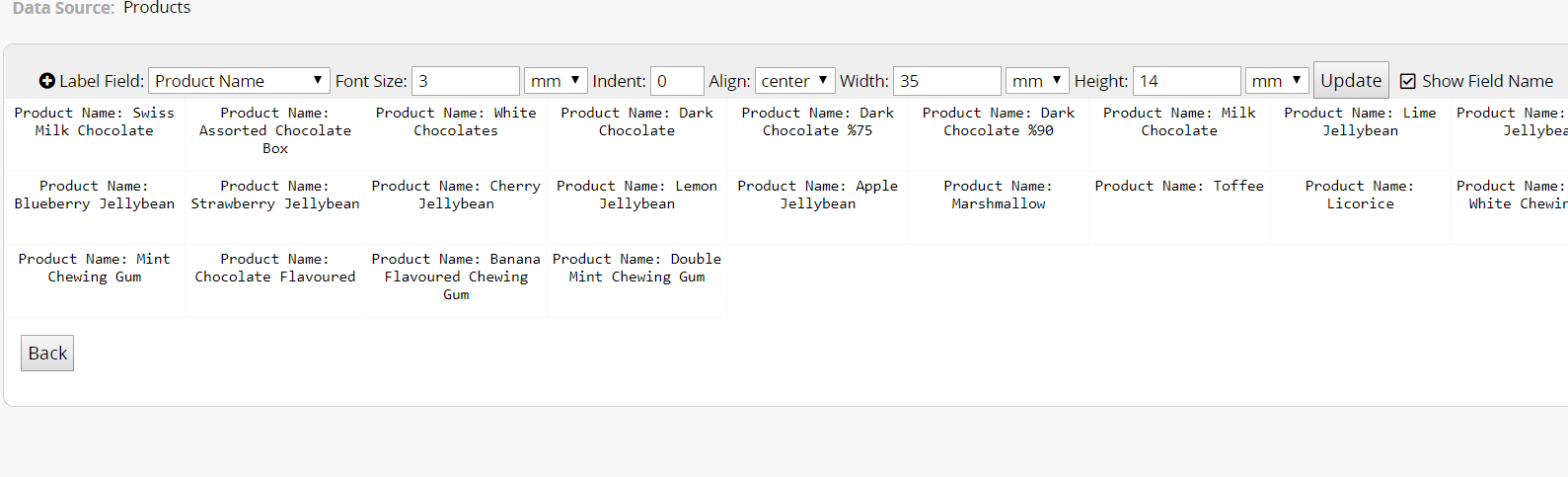
Vous pouvez modifier le design votre étiquette pour inclure des données de plusieurs champs. Cliquez sur le bouton + pour ajouter d'autres champs. Dans l'exemple ci-dessous, nous avons inclus des informations à la fois du champ "Nom du produit" et du champ "Code-barres".
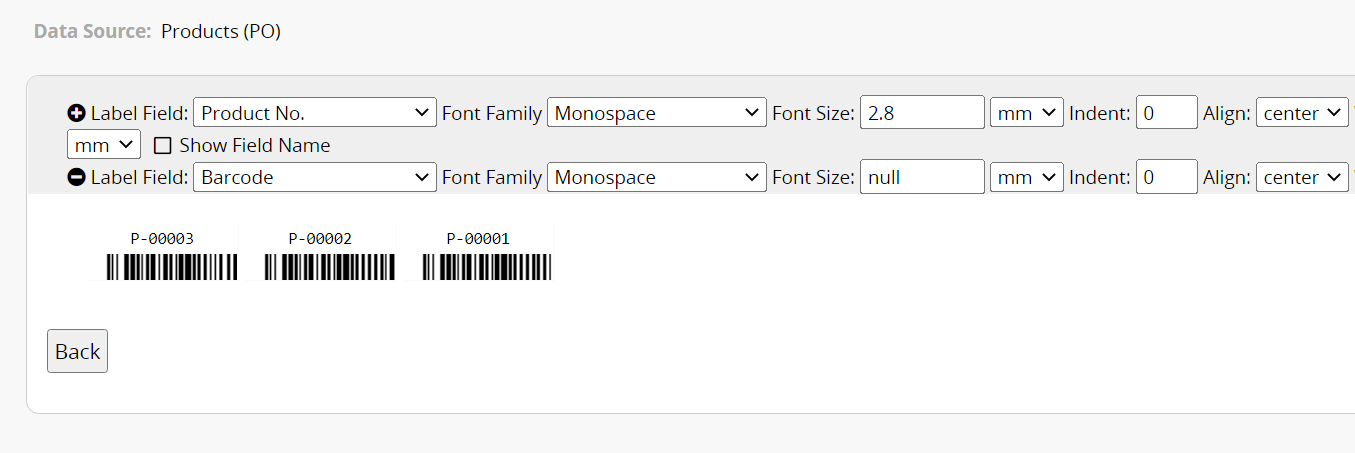
Vous pouvez également choisir d'afficher ce rapport au format A4.
Cliquez sur l'icône d'imprimante dans le coin supérieur droit pour imprimer vos étiquettes.
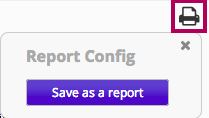
Pour masquer la bordure du rapport lors de l'impression, cliquez sur l'icône de bordure située à droite de votre écran.
Voici un tableau récapitulatif des paramètres que vous pouvez ajuster lors de la création de votre rapport de fabrication d'étiquettes.
| Option | Description | Facultatif ? |
|---|---|---|
| Champ d'étiquette | Sélectionnez un champ sur votre feuille Ragic afin que Ragic puisse afficher les valeurs de ce champ sous forme d'étiquette. | Obligatoire |
| Taille de police | Saisissez la taille de police souhaitée pour le contenu de votre étiquette. | Facultatif |
| Indentation | Indiquez l'indentation d'étiquette souhaitée. | Facultatif |
| Alignement | Indiquez l'alignement d'étiquette souhaité. | Facultatif |
| Largeur | Indiquez la largeur d'étiquette souhaitée. | Facultatif |
| Hauteur | Indiquez la hauteur d'étiquette souhaitée. | Facultatif |
| Retour automatique | Choisissez d'activer ou non l'option de retour à la ligne pour une sélection de plusieurs champs. | Facultatif |
Si vous générer souvent le même rapport d'étiquettage, vous pouvez enregistrer votre rapport en cliquant sur le bouton Sauvegarder en tant que rapport qui apparaît sur le côté droit lorsque vous générez un rapport.
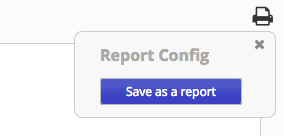
Vous pouvez enregistrer votre rapport au format PDF ou l'imprimer en cliquant sur l'icône d'impression située sur le côté droit.
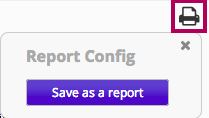
Pour accéder facilement aux rapports sauvegardés, il vous suffit de vous rendre dans l'onglet Rapports.
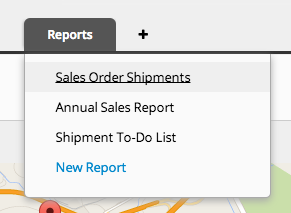
Votre rapport sera généré en fonction du filtre que vous avez appliqué. Néanmoins, vous avez également la possibilité de générer des rapports avec une vue partagée afin d'afficher les résultats selon des critères de filtrage différents.
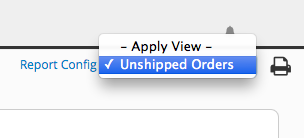
Si une vue avec filtre fixe est appliquée sur votre feuille, le rapport affichera les résultats en fonction de ce paramètre.
Les applications Ragic possèdent un outil pour intégrer les rapports sur votre site web. Autrement, les rapports peuvent aussi être envoyés à d'autres personnes sous forme de lien séparé.
Vous pouvez accéder à l'outil d'intégration de rapport en cliquant sur l'icône dans le coin supérieur droit de n'importe quel rapport.
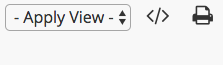
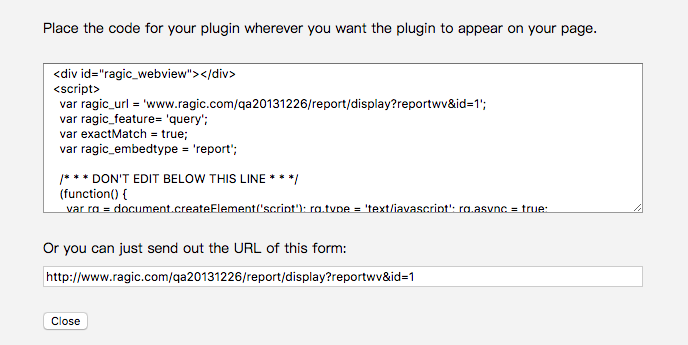
Si vous souhaitez réinitialiser votre rapport, vous pouvez cliquer sur l'icône de flèche de retour pour le réinitialiser.